Kaip pataisyti Neturite leidimo išsaugoti šioje „Windows“ vietoje

Kai „Windows“ rodoma klaida „Neturite leidimo išsaugoti šioje vietoje“, tai neleis jums išsaugoti failų norimuose aplankuose.
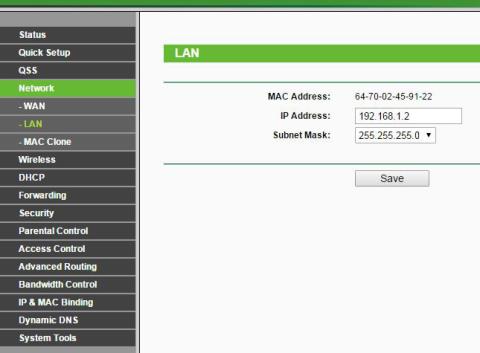
192.168.1.2 yra privatus IP adresas, numatytasis kai kurių tipų namų plačiajuosčio ryšio maršruto parinkimui. Jis taip pat dažnai priskiriamas atskiriems namų tinklo įrenginiams, kai maršrutizatoriaus IP adresas yra 192.168.1.1. Kaip privatus IP adresas, 192.168.1.2 nebūtinai turi būti unikalus visame internete, bet turi būti unikalus vietiniame tinkle.
Nors kai kuriems maršrutizatoriams šį IP adresą pagal numatytuosius nustatymus nustato gamintojas, bet kurį maršrutizatorių ar kompiuterį vietiniame tinkle galima nustatyti naudoti 192.168.1.2.
Kaip veikia privatūs IP adresai
Atskiriems IP adresams nėra jokios ypatingos reikšmės ar vertės – juos tiesiog priskiria „privatiems“ Interneto priskirtų numerių tarnyba (IANA), pasaulinė IP adresus tvarkanti organizacija. Privatūs IP adresai naudojami tik privačiuose tinkluose ir negali būti pasiekiami iš interneto, tačiau juos galima pasiekti tik iš privačiojo tinklo įrenginių. Štai kodėl modemai ir maršrutizatoriai gali lengvai veikti naudodami tą patį numatytąjį privatų IP adresą. Norėdami pasiekti maršrutizatorių iš interneto, turite naudoti viešąjį maršrutizatoriaus IP adresą.
Adresų diapazonai, kuriuos IANA rezervavo naudoti privačiuose tinkluose, yra 10.0.xx, 172.16.xx ir 192.168.xx
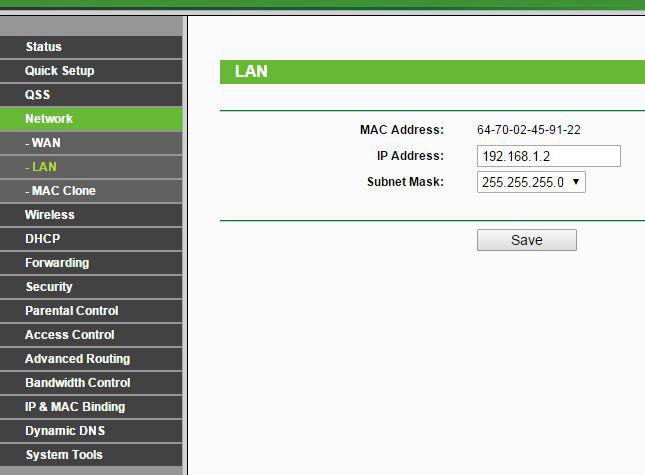
Norėdami prisijungti prie maršrutizatoriaus, naudokite 192.168.1.2
Jei maršrutizatorius vietiniame tinkle naudoja adresą 192.168.1.2, galite prisijungti prie administravimo konsolės įvesdami IP adresą savo žiniatinklio naršyklės URL adreso juostoje :
http://192.168.1.2/
Tada maršrutizatorius paprašys administratoriaus vartotojo vardo ir slaptažodžio. Visi maršrutizatoriai sukonfigūruoti naudojant gamintojo numatytąjį vartotojo vardą ir slaptažodį. Dažniausias numatytasis vartotojo vardas yra „ Administratorius “, „ 1234 “ arba jo nėra. Panašiai dažniausiai naudojami slaptažodžiai yra „ admin “, „ 1234 “ arba nieko, kas yra tas pats kaip vartotojo vardas. Numatytasis vartotojo vardas / slaptažodis paprastai įrašomas maršrutizatoriaus gale.
Paprastai nebūtina pasiekti maršrutizatoriaus administravimo sąsajos, bet tai gali būti naudinga, jei kyla ryšio problemų.

Kodėl 192.168.1.2 tapo toks populiarus?
Maršrutizatorių ir prieigos taškų gamintojai turi naudoti privačiame diapazone esančius IP adresus. Iš pradžių plačiajuosčio ryšio maršrutizatorių gamintojai, tokie kaip Linksys ir Netgear, kaip numatytąjį pasirinko 192.168.1.x. Nors šis konkretus diapazonas techniškai prasideda nuo 192.168.0.0, dauguma žmonių paprastai galvoja, kad skaičių seka prasideda nuo 1, o ne nuo nulio, todėl 192.168.1.1 yra logiškiausias pasirinkimas namų tinklo adresų diapazono pradžiai.
Kai maršruto parinktuvas priskiria šį pirmąjį adresą, jis priskirs adresą kiekvienam tinklo įrenginiui. Todėl IP 192.168.1.2 tampa labiausiai paplitusiu atskaitos tašku.
Prie tinklo prijungti įrenginiai neįgyja didesnio našumo ar geresnio saugumo dėl IP adreso, nesvarbu, ar tai 192.168.1.2, 192.168.1.3, ar bet koks kitas privatus adresas.
Prietaisui priskirkite 192.168.1.2
Daugelis tinklų privačius IP adresus priskiria automatiškai, naudodami DHCP . Tai reiškia, kad įrenginio IP adresas gali pasikeisti arba būti perskirtas kitam įrenginiui. Bandymas priskirti šį adresą rankiniu būdu (procesas, vadinamas „fiksuotu“ arba „statiniu“ adresavimu), taip pat įmanomas, tačiau gali kilti ryšio problemų, jei tinklo maršruto parinktuvas nėra tinkamai priskirtas.
Štai kaip veikia IP paskirstymas:
Žiūrėti daugiau:
Kai „Windows“ rodoma klaida „Neturite leidimo išsaugoti šioje vietoje“, tai neleis jums išsaugoti failų norimuose aplankuose.
„Syslog Server“ yra svarbi IT administratoriaus arsenalo dalis, ypač kai reikia tvarkyti įvykių žurnalus centralizuotoje vietoje.
524 klaida: Įvyko skirtasis laikas yra „Cloudflare“ specifinis HTTP būsenos kodas, nurodantis, kad ryšys su serveriu buvo nutrauktas dėl skirtojo laiko.
Klaidos kodas 0x80070570 yra dažnas klaidos pranešimas kompiuteriuose, nešiojamuosiuose kompiuteriuose ir planšetiniuose kompiuteriuose, kuriuose veikia „Windows 10“ operacinė sistema. Tačiau jis taip pat rodomas kompiuteriuose, kuriuose veikia „Windows 8.1“, „Windows 8“, „Windows 7“ ar senesnė versija.
Mėlynojo ekrano mirties klaida BSOD PAGE_FAULT_IN_NONPAGED_AREA arba STOP 0x00000050 yra klaida, kuri dažnai įvyksta įdiegus aparatinės įrangos tvarkyklę arba įdiegus ar atnaujinus naują programinę įrangą, o kai kuriais atvejais klaida yra dėl sugadinto NTFS skaidinio.
„Video Scheduler Internal Error“ taip pat yra mirtina mėlynojo ekrano klaida, ši klaida dažnai pasitaiko „Windows 10“ ir „Windows 8.1“. Šiame straipsnyje bus parodyta keletas būdų, kaip ištaisyti šią klaidą.
Norėdami pagreitinti „Windows 10“ paleidimą ir sutrumpinti įkrovos laiką, toliau pateikiami veiksmai, kuriuos turite atlikti norėdami pašalinti „Epic“ iš „Windows“ paleisties ir neleisti „Epic Launcher“ paleisti naudojant „Windows 10“.
Neturėtumėte išsaugoti failų darbalaukyje. Yra geresnių būdų saugoti kompiuterio failus ir išlaikyti tvarkingą darbalaukį. Šiame straipsnyje bus parodytos efektyvesnės vietos failams išsaugoti sistemoje „Windows 10“.
Nepriklausomai nuo priežasties, kartais jums reikės pakoreguoti ekrano ryškumą, kad jis atitiktų skirtingas apšvietimo sąlygas ir tikslus. Jei reikia stebėti vaizdo detales ar žiūrėti filmą, turite padidinti ryškumą. Ir atvirkščiai, galbūt norėsite sumažinti ryškumą, kad apsaugotumėte nešiojamojo kompiuterio akumuliatorių.
Ar jūsų kompiuteris atsitiktinai atsibunda ir pasirodo langas su užrašu „Tikrinti, ar nėra naujinimų“? Paprastai tai nutinka dėl MoUSOCoreWorker.exe programos – „Microsoft“ užduoties, padedančios koordinuoti „Windows“ naujinimų diegimą.








